

By アデラD.ルイ, Last updated: July 21, 2022
YouTubeが動画の最も一般的なソーシャルメディアプラットフォームのXNUMXつであることは既知の事実です。 YouTubeを通じて、さまざまな種類のビデオを見ることができます。 YouTubeには、日常生活に必要なほとんどのビデオが含まれています。
ただし、これの唯一の欠点は、ダウンロードした後は、コンピュータにあるどのプレーヤーでもYouTubeを再生できないことです。 QuickTimeやiTunesforMacやVLCなどのメディアプレーヤーを使用しているかどうか。 だから、やるべき最善のことはすることです YouTubeをM4Aに変換する オーディオファイル。
幸運なことに、YouTubeをM4Aに変換するための最良の方法を紹介します。 強力なビデオ変換ツール ファイルをある形式から別の形式に変換する場合。
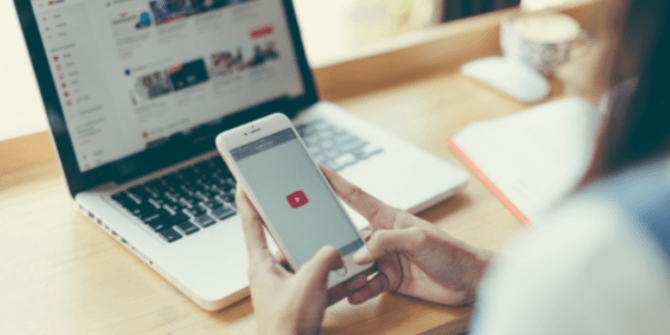
パート1.M4Aファイルとは何か?パート2.利用できるYouTubeダウンローダーパート3.YouTube動画をM4Aに変換する完璧な方法パート4.まとめ
YouTubeをM4Aに変換する方法を学ぶ前に、まずM4Aファイルの定義に行きましょう。 M4AまたはMPEG-4とも呼ばれる拡張機能で、ALCとAAC、または圧縮規格も備えたApple LosslessAudioCodecを使用してエンコードされたデジタルオーディオストリームが含まれています。 このタイプのファイルは通常、Apple製品で使用されます。 このようにして、MPEG-4ファイルとMP4ビデオファイルの違いを知ることができます。
そしてそれで、ここにあなたがあなたのM4Aファイルフォーマットを変換する必要があるであろう主な理由のいくつかがあります。
さて、先に進んでYouTubeをM4Aビデオに変換する前に、最初に行う必要があるのは、 YouTube 変換したいファイル。 そして、これを支援するために、YouTubeビデオをオンラインでダウンロードするために利用できるいくつかのツールが含まれています。
YouTubeをM4Aに変換する前に、4KVideoDownoaderを使用してビデオをダウンロードできます。 このツールは、無料で使用できる最も有名なYouTubeダウンローダーのXNUMXつです。 ビデオのダウンロードに関しては非常に迅速で、非常に便利です。 また、使いやすく、広告が含まれておらず、ソフトウェアの追加バンドルを必要としないインターフェイスが付属しています。
長所:
短所:
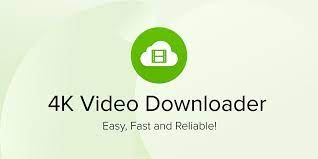
このツールを使用すると、YouTubeから動画をダウンロードする以外に、Vimeo、DailyMotion、Facebookなどの他のソーシャルメディアプラットフォームから動画をダウンロードすることもできます。 また、簡単に使用できるインターフェースが付属しています。 目的のYouTubeビデオをダウンロードするために必要なのは、そのURLをコピーし、そのインターフェイスに貼り付けてから、必要な品質を選択することだけです。
長所:
短所:

これはまた、最高のビデオダウンローダーの4つと見なされています。 ただし、このツールの無料バージョンを使用する場合は、一度にXNUMXつのビデオしかダウンロードできません。 しかし、これは、YouTubeからビデオをダウンロードするために使用できる優れたツールです。 さらに、このツールを使用してYouTubeをMXNUMXAに変換することもできます。
長所:
短所:
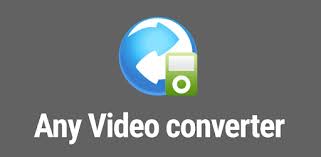
このツールは、YouTubeからの動画のダウンロードに焦点を当てたシンプルなツールです。 ダウンロードしたいYouTube動画のURLをコピーして画面のダウンロードボタンをクリックするだけなので、これも使いやすいです。 「自動ダウンロード」機能を使用すると、ビデオのURLを貼り付けた後、YouTubeビデオが自動的にダウンロードされます。 また、同時に複数の動画をダウンロードすることもできます。
長所:
短所:
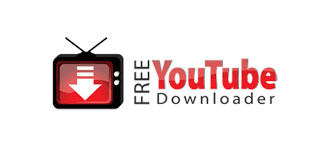
YouTube動画をダウンロードする方法を理解できたので、今度はYouTube動画をM4Aに変換して、MacまたはWindows PCで再生できるようにするための最良の方法を紹介します。そして、それはFoneDog動画変換を使用することです。
FoneDog動画変換を使用して、あるファイル形式を別の形式に変換することができます。また、簡単に操作できるインターフェイスを持って、ファイルの変換は非常に高速であると同時に、ファイルの高品質を維持することができます。
FoneDog動画変換を使用すると、ファイルを複数変換することもできます。これは、ファイルを追加して、それらをすべて同時に変換できることを意味します。その名前はFoneDog動画変換ですが、音声ファイルを変換することもでき、動画を音声ファイルフォーマットに変換できます。これは、YouTubeの動画をM4Aに変換できることを意味します。さらに、このツールを使用して、動画を編集したり、動画の品質を向上させたりすることもできます。
次は、FoneDog動画変換を使用して、YouTubeの動画をM4Aに変換するための手順です:
まず最初に、FoneDog動画変換をコンピューターにダウンロードしてインストールする必要があります。完了したら、それをダブルクリックしてプログラムを実行します。
FoneDog動画変換のメインインターフェイスで、ダウンロードしたYouTube動画をドラッグして、「ここにファイルを追加して変換しましょう」というセクションにドロップします。

変換したいYouTube動画を追加したら、「フォーマット変換」をクリックし、出力形式としてM4Aを選択します。また、ファイルの出力フォルダも選択します。調整した設定を保存するには、「保存」ボタンをクリックすることも忘れないでください。

その後、画面の「エクスポート」ボタンをクリックして変換を開始し、プロセスが終了するのを待つだけです。
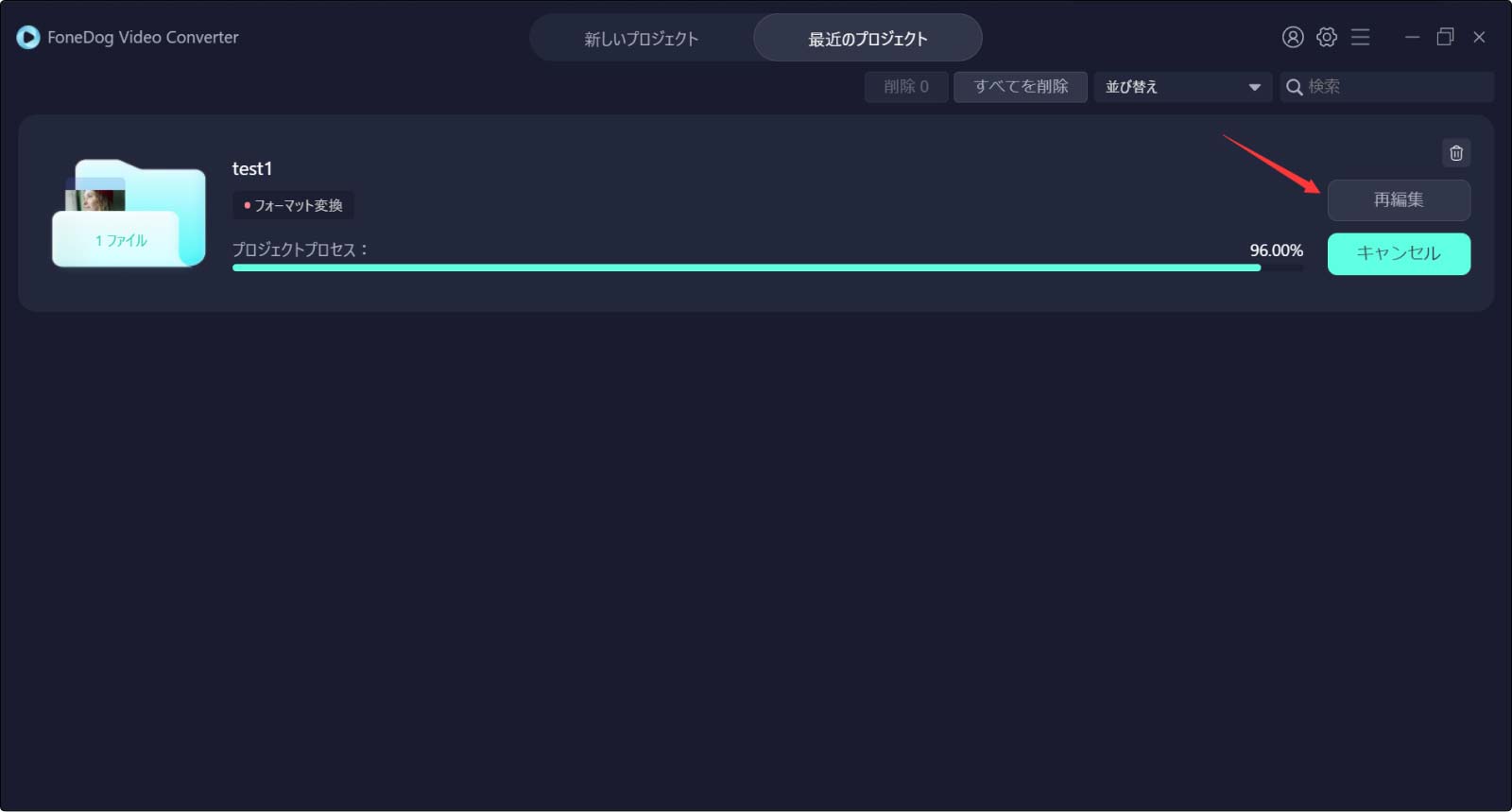
人々はまた読む2Dから3Dに瞬時に変換する簡単な方法あなたのために4Kを1080Pに変換するための信頼できる方法
YouTubeを実際にM4Aに変換するのがいかに簡単かは驚くべきことではありませんか? 数回クリックするだけで完了です。 これが、FoneDog Video Converterを使用することを強くお勧めする理由です。これは、間違いなく高速で効率的で、簡単に使用できますが、変換するファイルの品質は同じままです。
コメント
コメント
人気記事
/
面白いDULL
/
SIMPLE難しい
ありがとうございました! ここにあなたの選択があります:
Excellent
評価: 4.8 / 5 (に基づく 103 評価数)